Por inúmeros motivos, o erro ERR_TIMED_OUT pode acontecer. Vale destacar, contudo, que nem sempre ele é exibido dessa forma. Por vezes, o problema é informado através da mensagem “Ah, não! Ocorreu um erro durante a exibição desta página. Para continuar, atualize ou vá para outra página”. Nesta matéria, nós do TecMundo, ensinaremos como corrigir a falha e explicaremos o que significam outros erros comuns:
ERR_TIMED_OUT: como resolver?
Caso você se depare com esse problema de conexão, é possível que algumas estratégias sejam úteis. É interessante que você teste quantas possibilidades forem necessárias até conseguir acessar o site. Dito isto, confira a seguir sete soluções em potencial:
1. Atualize a página
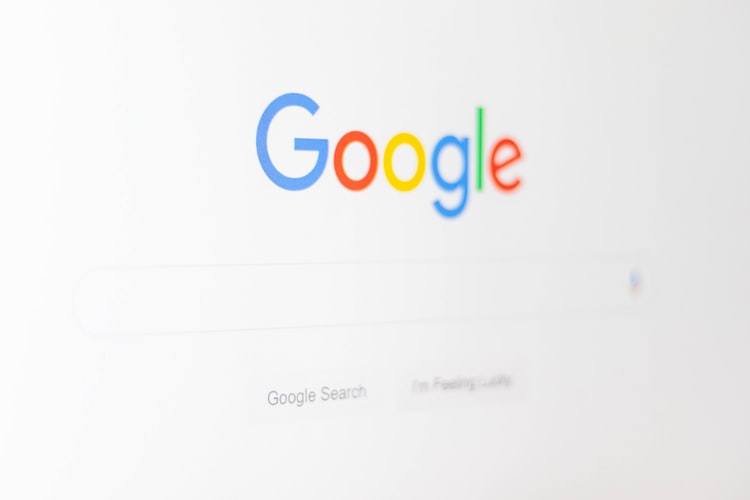 Unsplash/Reprodução
Unsplash/Reprodução Justamente por ser muito simples, essa é uma estratégia frequentemente esquecida. Usuários costumam adotar medidas mais complexas sem antes pensar que a falha pode ser temporária. E, portanto, mesmo que uma tentativa tenha sido mal sucedida, a próxima pode dar certo. Então, experimente atualizar a página.
2. Confira a conexão
Outro cuidado que fica de escanteio é quanto à conexão. Você já considerou que seu dispositivo pode estar simplesmente desconectado da rede Wi-Fi, ou ainda que sua internet pode ter caído? A ausência de conexão ou possíveis instabilidades também são motivadores para o erro, portanto atente-se a esse fator.
3. Limpe o cache
A prática de limpar o cache é sempre bem-vinda e, aliás, deveria ser algo habitual. Afinal, não apenas o ERR_TIMED_OUT, como outras inúmeras falhas são causadas justamente porque o cache está lotado. Pode ser que, no seu caso, as informações armazenadas pelo Google Chrome estejam atrapalhando o carregamento completo do site.
4. Memória RAM
 Unsplash/Reprodução
Unsplash/Reprodução A sua máquina também pode estar sobrecarregada e, portanto, incapaz de tarefas mais simples. Para afastar essa possibilidade, feche guias, extensões, aplicativos ou qualquer atividade que possa estar consumindo a memória RAM. Se estiver utilizando um computador, aproveite essa oportunidade para desinstalar extensões que não usa mais.
Através do Gerenciador de Tarefas do Windows, você ainda pode encerrar programas em segundo plano que não sejam importantes. Para acessar o menu, basta clicar com o botão direito do mouse na barra de tarefas.
5. Reinicie o dispositivo
Supondo que você tenha implementado todas as medidas anteriores e, ainda assim, o erro persista, recomendamos a reinicialização do computador. Ao reiniciar o dispositivo, você impedirá que outros programas e aplicativos atrapalhem o desempenho do navegador.
6. Atualize o Chrome
 Unsplash/Reprodução
Unsplash/Reprodução O erro ERR_TIMED_OUT ainda acontece nos casos em que o Google Chrome está desatualizado. Por isso, é necessário conferir se você está em dia com as atualizações. Para tanto, clique sobre o ícone de três pontinhos, no canto superior direito do navegador, e toque sobre “Configurações”. Do lado esquerdo da tela, procure a opção “Sobre o Google Chrome” e veja se há alguma versão mais recente para baixar.
7. Limpe o navegador
Por fim, e não menos importante, usuários do Windows podem utilizar a ferramenta de limpeza do Chrome para buscar e eliminar malware. Você pode conferir as opções de segurança na aba “Confirmação de segurança”, disponível no menu de configurações.
O erro não foi corrigido?
Bom, se você esgotou todas as possibilidades da lista e o Google Chrome segue exibindo o aviso ERR_TIMED_OUT, o problema pode não estar na sua máquina, mas no próprio site. Nesse caso, você pode confirmar a teoria através de plataformas como Downdetector, que monitoram falhas em serviços da internet.
Mas, mesmo que você não obtenha uma confirmação, recomendamos o envio das informações sobre o erro para o Google. Assim, a empresa será notificada e poderá solucionar o problema.
O que significam outros erros?
 Unsplash/Reprodução
Unsplash/Reprodução Agora que você compreendeu a falha ERR_TIMED_OUT e sabe como resolvê-la, conheça outros erros muito comuns no Google Chrome:
- ERR_NAME_NOT_RESOLVED: O nome do host inserido, isto é, o endereço da web, não existe;
- ERR_INTERNET_DISCONNECTED: O dispositivo não possui conexão com a internet;
- ERR_CONNECTION_RESET: A conexão com o site foi interrompida por algum motivo;
- ERR_NETWORK_CHANGED: Durante o carregamento da página, o dispositivo desconectou-se da internet ou foi conectado a uma nova rede;
- ERR_CONNECTION_REFUSED: A página, por algum motivo, não permitiu que o Chrome se conectasse;
- ERR_CACHE_MISS: É preciso enviar as informações fornecidas anteriormente mais uma vez;
- ERR_EMPTY_RESPONSE: O site não enviou nenhum dado e pode estar inativo;
- ERR_SSL_PROTOCOL_ERROR: A página enviou dados que o Chrome não compreende;
- BAD_SSL_CLIENT_AUTH_CERT: O login no site não está funcionando devido a um erro no certificado de cliente.
Para solucionar esses problemas, você pode utilizar as mesmas estratégias adotadas para resolver a falha ERR_TIMED_OUT.

